học tin học tại thanh hóa
Xin chào các bạn!
Hôm nay cùng tìm hiểu hàm AVERAGEIF với trung tâm tin học ATC nhé!

Lớp tin học văn phòng tại thanh hóa
AVERAGEIF sẽ tiến hành tính trung bình cộng với những vùng dữ liệu được khoanh vùng có trong bảng, kèm theo đó là điều kiện cho trước mà người dùng thiết lập. Cách sử dụng hàm AVERAGEIF tính trung bình cộng có điều kiện trên Excel sẽ được Quản trị mạng hướng dẫn trong bài viết dưới đây, qua từng ví dụ cụ thể khác nhau.
Cú pháp hàm AVERAGEIF trên Excel là: =AVERAGEIF(range, criteria, [average_range]).
Trong đó:
- Range là phạm vi cần tính giá trị trung bình có thể là số, tên, các tham chiếu, các mảng.
- Criteria là điều kiện dưới dạng số, biểu thức, tham chiếu ô hoặc văn bản để xác định tính giá trị trung bình. Điều kiện nằm trong dấu ” “.
- Average_range bao gồm các ô cần tính giá trị trung bình. Nếu Average_range bỏ trống thì sẽ thay thế bằng Range để tiến hành tính giá trị trung bình.
Lưu ý khi dùng hàm AVERAGEIF:
- Những ô trống trong Average_range, báo TRUE, FALS hàm AVERAGEIF sẽ bỏ qua.
- Nếu Range không chứa giá trị hoặc chứa hàm chuỗi thì kết quả sẽ báo lỗi.
- Nếu Criteria trống thì hàm bằng 0.
- Nếu xác định không có giá trị nào phù hợp với điều kiện Criteria chúng ta cũng sẽ nhận được báo lỗi.
- Average_range không cần bắt buộc có kích thước như vùng phạm vi Range. Nếu không có, hàm AVERAGEIF sẽ xác định từ ô bên trái trên cùng làm ô đầu tiên rồi tương ứng khớp với phạm vi.
trung tâm tin học ở thanh hóa
Chúng ta sẽ tiến hành tính điểm trung bình trong bảng dữ liệu dưới đây.
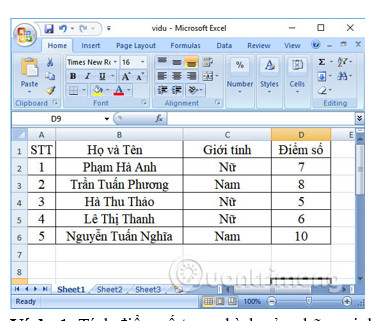
Ví dụ 1: Tính điểm số trung bình của những sinh viên có điểm số lớn hơn 5.
Bạn nhập công thức =AVERAGEIF(D2:D6,”>5″) rồi nhấn Enter.
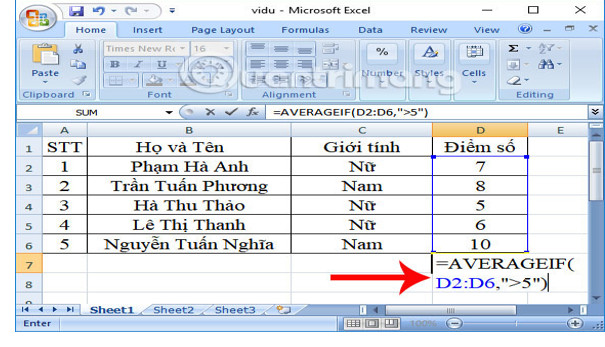
Kết quả sẽ như hình dưới đây.
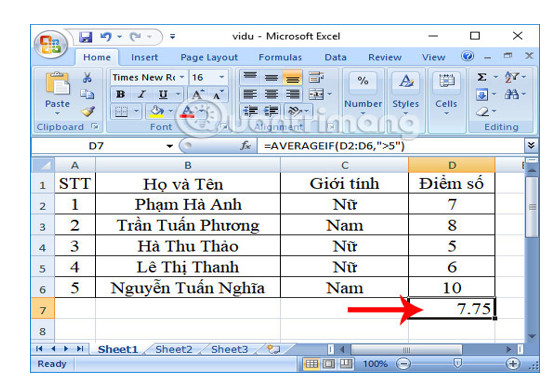
Ví dụ 2: Tính trung bình điểm số của sinh viên có điểm số nhỏ hơn 5.
lớp tin học thực hành ở thanh hóa
Nhập công thức =AVERAGEIF(D2:D6,”<5″) và nhấn Enter.
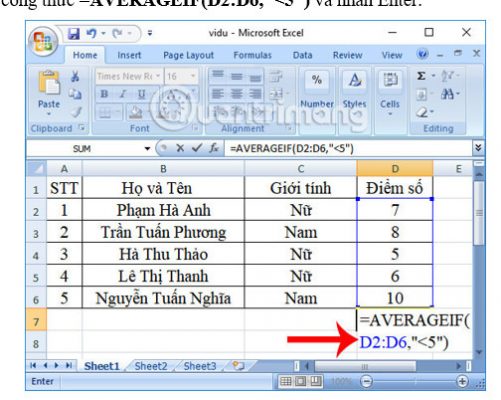
Kết quả cuối cùng là #DIV/0! do Excel dựa vào điều kiện người dùng thiết lập và xác định không có giá trị tương ứng với điều kiện đó, ở đây không có sinh viên nào dưới điểm 5.

Ví dụ 3: Tính trung bình điểm số của những sinh viên giới tính là Nam.
Ở đây bạn cần khoanh vùng 2 khu vực là Giới tính để lọc điều kiện và khu vực Điểm số để tính số điểm trung bình.
Cú pháp sử dụng ở đây là =AVERAGEIF(C2:C6,”Nam”,D2:D6), nhấn Enter để thực hiện.
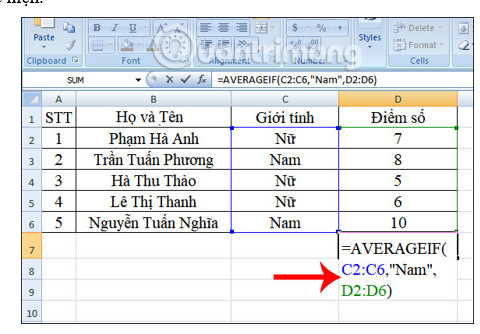
Kết quả cuối cùng sẽ như hình dưới đây.
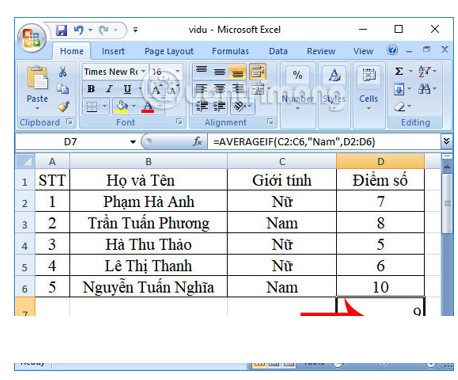
Ví dụ 4: Tính trung bình điểm số của những sinh viên không có chữ Thị trong cột Họ và Tên.
Chúng ta sẽ có công thức =AVERAGEIF(B2:B6,”<>Thị”,D2:D6) và nhấn Enter.
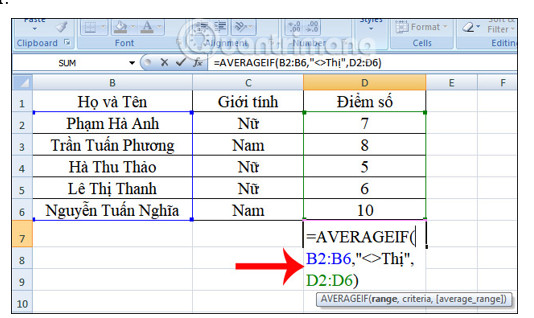
Kết quả tính trung bình cộng điểm số phân loại theo tên sẽ như hình dưới đây.
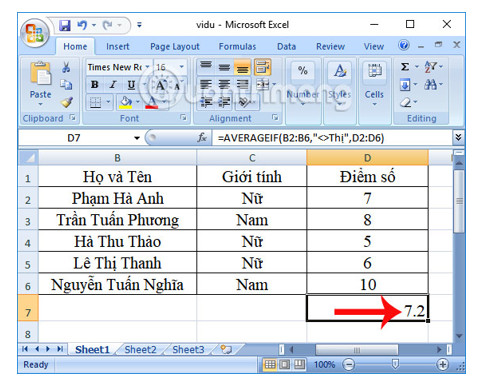
hoc tin hoc o thanh hoa
Trên đây là bài hướng dẫn cách sử dụng hàm AVERAGEIF với cú pháp sử dụng chung, và từng trường hợp cụ thể với những điều kiện khác nhau. Bạn cần xác định rõ khu vực cần tính cũng như nội dung điều kiện để áp dụng hàm AVERAGEIF sao cho phù hợp.

Lớp tin học văn phòng tại thanh hóa
Nếu bạn có nhu cầu học thêm tin học văn phòng, mời bạn tham khảo khóa học của chúng tôi nhé!
TRUNG TÂM ĐÀO TẠO KẾ TOÁN THỰC TẾ – TIN HỌC VĂN PHÒNG ATC
DỊCH VỤ KẾ TOÁN THUẾ ATC – THÀNH LẬP DOANH NGHIỆP ATC
Địa chỉ:
Số 01A45 Đại lộ Lê Lợi – Đông Hương – TP Thanh Hóa
( Mặt đường Đại lộ Lê Lợi, cách bưu điện tỉnh 1km về hướng Đông, hướng đi Big C)
Tel: 0948 815 368 – 0961 815 368

Lớp tin học văn phòng tại thanh hóa
Học tin học văn phòng hàng đầu tại Thanh Hóa
Học tin học văn phòng hàng đầu ở Thanh Hóa
Hoc tin hoc van phong hang dau tai Thanh Hoa
Hoc tin hoc van phong hang dau o Thanh Hoa
Học tin học văn phòng cấp tốc tại Thanh Hóa
Học tin học văn phòng cấp tốc ở Thanh Hóa
Hoc tin hoc van phong cap toc tai Thanh Hoa
Hoc tin hoc van phong cap toc o Thanh Hoa
Học tin học văn phòng hàng đầu tại Thanh Hóa
Học tin học văn phòng hàng đầu ở Thanh Hóa
Hoc tin hoc van phong hang dau tai Thanh Hoa
Hoc tin hoc van phong hang dau o Thanh Hoa
Học tin học văn phòng cấp tốc tại Thanh Hóa
Học tin học văn phòng cấp tốc ở Thanh Hóa
Hoc tin hoc van phong cap toc o Thanh Hoa
Lớp tin học văn phòng ở Thanh Hóa
Lop tin hoc van phong o Thanh Hoa
Lớp tin học văn phòng thực hành ở Thanh Hóa
Lop tin hoc van phong thuc hanh tai Thanh Hoa
Lop tin hoc van phong thuc hanh o Thanh Hoa
Lớp tin học văn phòng thực hành tốt nhất ở Thanh Hóa
Lop tin hoc van phong thuc hanh tot nhat tai Thanh Hoa
Lop tin hoc van phong thuc hanh tot nhat o Thanh Hoa
Lớp tin học văn phòng tốt nhất ở Thanh Hóa
Lop tin hoc van phong tot nhat o Thanh Hoa
TRUNG TÂM ĐÀO TẠO KẾ TOÁN THỰC TẾ – TIN HỌC VĂN PHÒNG ATC
Đào tạo kế toán ,tin học văn phòng ở Thanh Hóa, Trung tâm dạy kế toán ở Thanh Hóa, Lớp dạy kế toán thực hành tại Thanh Hóa, Học kế toán thuế tại Thanh Hóa, Học kế toán thực hành tại Thanh Hóa, Học kế toán ở Thanh Hóa.
? Trung tâm kế toán thực tế – Tin học ATC
☎ Hotline: 0961.815.368 | 0948.815.368
? Địa chỉ: Số 01A45 Đại lộ Lê Lợi – P.Đông Hương – TP Thanh Hóa (Mặt đường đại lộ Lê Lợi, cách cầu Đông Hương 300m về hướng Đông).
Tin tức mới
Hoc tin hoc cap toc o thanh hoa
Hoc tin hoc cap toc o thanh hoa “Công việc của học tập không phải
Cách xóa toàn bộ hình ảnh trong file Word nhanh nhất
Học tin học ở thanh hóa Khi làm việc với file Word có nhiều hình
Tài khoản 336 theo TT 99/2025: nguyên tắc kế toán, kết cấu tài khoản và cách hạch toán
Hoc ke toan thue o thanh hoa Tài khoản 336 theo Thông tư 99/2025 là
Quy định về mức trích lập dự phòng nợ phải thu khó đòi
Học kế toán thực tế ở thanh hóa Trong bối cảnh doanh nghiệp ngày càng
Nguyên tắc hạch toán tài khoản 357 – “quỹ bình ổn giá”
Học kế toán cấp tốc ở thanh hóa Việc hạch toán tài khoản 357 –
Nguyên tắc hạch toán tài khoản 171 – “giao dịch mua, bán lại trái phiếu chính phủ”
Học kế toán ở thanh hóa Nguyên tắc hạch toán tài khoản 171 – “Giao
Học kế toán ở thanh hóa
Học kế toán ở thanh hóa “Công việc của học tập không phải là nhận
Chia sẻ bản trình chiếu PPT dưới dạng PDF
Trung tâm tin học ở thanh hóa Khi cần chia sẻ nội dung từ PowerPoint